Wenn Sie Netflix-Filme oder -Sendungen auf PS4 ansehen möchten, ist das kein Problem, da Sie die Netflix-App direkt aus dem PlayStation Store herunterladen können. Wenn Sie jedoch kein Internet haben oder die Datengebühren teuer sein könnten, fragen Sie sich vielleicht, ob es verfügbar ist Laden Sie Netflix-Videos zur Offline-Anzeige herunter.
Eine funktionierende Internetverbindung ist Voraussetzung für die Nutzung von Netflix auf PS4/PS5. Aber keine Sorge. Es gibt alternative Lösungen, die Ihre Anforderungen erfüllen können. In diesem Artikel werden wir es untersuchen Zwei Methoden, um Netflix-Filme auf PlayStation 4/PlayStation 5 anzusehenSo erhalten Sie das beste Seherlebnis, unabhängig davon, ob Sie über eine Internetverbindung verfügen oder die Netflix-App installiert haben oder nicht.
Option 1. Spielen Sie Netflix-Filme über die App auf der Sony PlayStation 4/5 ab
Um auf Netflix-Filme oder -Sendungen auf PS4/PS5 zuzugreifen, ist es am bequemsten, sie in der speziellen Netflix-App abzuspielen. Allerdings müssen PS4-Benutzer bei der Verwendung der Netflix-App sicherstellen, dass ihre Internetverbindung immer besteht, da die App auf PS4 keine Offline-Download-Funktion bietet. Informationen zum Offline-Ansehen von Netflix-Filmen und -Sendungen auf PS4 finden Sie unter Option 2.
So laden Sie die Netflix-App herunter und schauen sich Netflix-Filme auf PS4 an
Meistens ist die Netflix-App bereits standardmäßig auf der PS4 installiert. Wenn nicht, können Sie es ganz einfach herunterladen, um auf eine Vielzahl von Inhalten auf Netflix für PS4 zuzugreifen. Im Folgenden finden Sie die Schritte, um Netflix auf PS4 zu erhalten:
- Öffne deine PS4 und melde dich bei deinem PS4-Konto an.
- Besuchen Sie den PlayStation Store. Navigieren Sie auf dem Startbildschirm zu „TV & Video" Sektion.
- Suchen Sie dann nach „Netflix" Symbol und klicken Sie auf das "Herunterladen"-Taste. Wenn Sie fertig sind, kehren Sie zur "TV & Video" Abschnitt. Starten Sie Netflix und melden Sie sich bei Ihrem Konto an.
- Jetzt können Sie durchsuchen oder „Auswählen“Suche„, um Netflix-Filme oder -Sendungen zu finden, die Sie auf PS4 ansehen möchten.
- 5. Sobald Sie auf den gewünschten Film oder die gewünschte Sendung zugreifen, klicken Sie einfach auf die Play-Taste um es online anzuschauen.
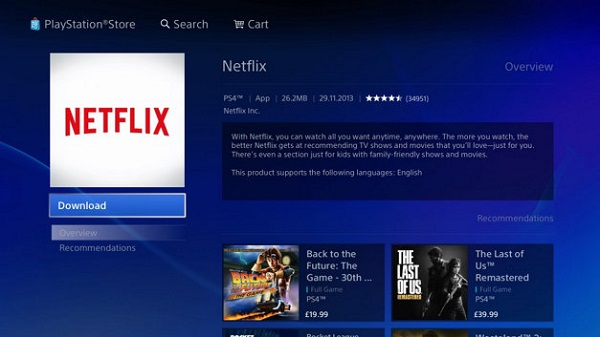
So laden Sie die Netflix-App herunter und schauen sich Netflix-Filme auf PS5 an
Für die 5. Generation der PlayStation-Serie von Sony sind auch Medienanwendungen wie Netflix zum Streamen im System vorinstalliert. Wenn nicht, befolgen Sie einfach diese Schritte, um es zu erledigen:
- Verbinde PlayStation 5 mit dem Netzwerk. Gehen Sie dann direkt zum Abschnitt „Medien“ auf Ihrem PS5-Startbildschirm.
- Dann gehen Sie direkt zu Netflix.
- Drücken Sie die "HerunterladenKlicken Sie auf die Schaltfläche, um Netflix auf Ihre PS5-Konsole herunterzuladen.
- Drücken Sie nach der Installation die Zurück-Taste und öffnen Sie Netflix oben im „Medien"-Bereich. Melden Sie sich dann bei Ihrem Konto an und suchen Sie nach der gewünschten Folge.
- Wählen Sie die Sendung aus, die Sie ansehen möchten, und drücken Sie dann die Play-Taste um mit der Anzeige zu beginnen. Wenn Sie es offline schalten möchten, drücken Sie einfach den Download-Button.
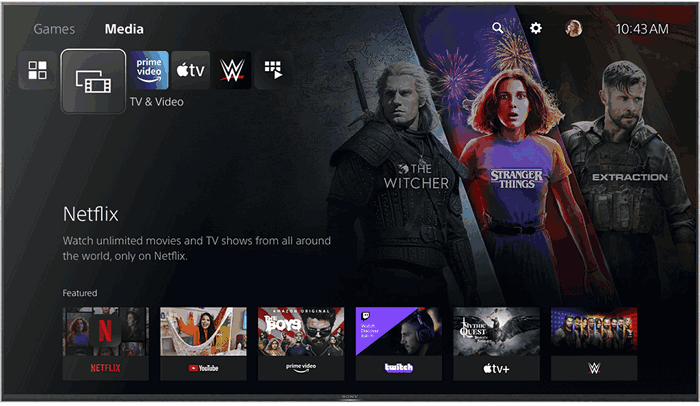
Option 2. Netflix-Filme von USB auf PS4/PS5 abspielen
Wenn Sie Netflix-Videos reibungslos auf PS4/PS5 streamen möchten, müssen Sie dies tun Stellen Sie eine Verbindung zu einem stabilen Netzwerk her. Die Offline-Ansicht bietet eine beruhigendere Möglichkeit zum Vergnügen. PS4 verfügt jedoch nicht über diese Funktion, während einige Inhalte nicht für die Offline-Wiedergabe auf PS5 verfügbar sind. Darüber hinaus gibt es begrenzte Betrachtungszeiträume für Netflix-Downloads, sodass Sie nach dem Ablaufdatum keinen Zugriff mehr darauf haben.
Wenn Sie also alle Netflix-Downloads für immer auf Ihrer PS4/PS5 behalten möchten, MovPilot Netflix-Video-Downloader bietet eine komfortable Lösung. Es soll Ihnen dabei helfen, die gesamte Bibliothek von Netflix-Filmen und -Shows herunterzuladen Offline-Wiedergabe auf jedem Gerät, sogar auf dem Nintendo Switch. Indem Sie Netflix-Videos auf einem Computer als MP4 in 1080P herunterladen und über ein USB-Laufwerk auf PS4/PS5 übertragen, können Sie Ihre heruntergeladenen Inhalte auch ohne die Netflix-App ansehen.
Darüber hinaus werden auch Batch-Downloads von Videos mit 5-mal schnellerer Geschwindigkeit unterstützt. Ganz gleich, ob es sich um einen einzelnen Film oder eine ganze Staffel von Netflix handelt, der MovPilot Netflix Video Downloader kann sie in wenigen Minuten rippen.
Hauptmerkmale, die Sie nicht verpassen sollten
- Konvertieren Sie Netflix-Filme oder -Sendungen in MP4 oder MKV.
- Speichern Sie Netflix-Titel in Full HD 1080P mit superschneller Geschwindigkeit.
- Behalten Sie mehrsprachige Audio- und Untertiteloptionen bei.
- Verfügbar für Windows und Mac.
- Laden Sie Netflix-Titel im Stapel herunter, um Zeit zu sparen.
Folgen Sie nun der Schritt-für-Schritt-Anleitung unten und erfahren Sie, wie Sie Netflix-Videos mit MovPilot Netflix Video Downloader herunterladen und Netflix-Filme von USB auf PS4/PS5 abspielen.
Schritt 1. Laden Sie den MovPilot Netflix Video Downloader herunter
Laden Sie MovPilot Netflix Video Downloader herunter und installieren Sie es auf Ihrem Computer. Starten Sie es und melden Sie sich bei Ihrem Netflix-Konto an.

Schritt 2. Wählen Sie Netflix-Videos zum Herunterladen aus
Es gibt zwei Möglichkeiten, nach Netflix-Titeln zu suchen. Sie können den Namen des Films oder der Show direkt eingeben oder die URL von der Netflix-Webseite kopieren und in die Eingabeleiste von MovPilot Netflix Video Downloader einfügen.

Schritt 3. Ausgabeformat ändern
Das Standardausgabeformat ist MP4. Wenn Sie einige Anpassungen an diesen Parametern vornehmen möchten, können Sie auf die Schaltfläche „Ausrüstung"-Symbol oben rechts, um zu den Einstellungen zu gelangen.

Schritt 4. Beginnen Sie mit dem Herunterladen von Netflix-Videos auf MP4
Wenn Sie den gewünschten Film oder die gewünschte Serie gefunden haben, klicken Sie auf „HerunterladenKlicken Sie auf die Schaltfläche „ und Sie können Netflix-Videos herunterladen. Wenn der Download abgeschlossen ist, gehen Sie auf die Schaltfläche „Geschichte" Abschnitt und sehen Sie sich den Ausgabeordner an.

Schritt 5. Netflix-Videos auf PS4/PS5 abspielen
Jetzt können Sie ein USB-Laufwerk an Ihren Computer anschließen und Kopieren Sie die heruntergeladenen Videos in Ihren USB-Ordner genannt "Videos". Entfernen Sie dann das USB-Laufwerk und schließen Sie es an Ihre PS4 oder PS5 an. Starten Sie die Media Player-App und wählen Sie das USB-Laufwerk aus. Anschließend können Sie die gerade übertragenen Videos durchsuchen.
FAQs zum Ansehen von Netflix auf PS4 und PS5
Warum funktioniert Netflix auf meiner PS4 nicht?
Wenn Netflix auf der PS4 nicht funktioniert, kann dies auf Systemkompatibilität, Versionsprobleme oder Netzwerkprobleme zurückzuführen sein. Wenn Sie auf dieses lästige Problem gestoßen sind, können Sie die folgenden Lösungen ausprobieren, um das Problem zu beheben.
Mögliche Lösungen sind:
- Aktualisieren der Netflix-App
- Überprüfung der Internetverbindung
- Neustart der Konsole.
- Entfernen Sie Netflix und laden Sie es erneut auf PS4 herunter, um den gespeicherten Cache zu leeren
- Aktualisierung der PS4
- Stellen Sie über ein Kabel eine Verbindung zum Internet her.
- DNS einrichten.
Hinweis:
Wenn der Netflix-Fehler UI-122 auf der PS4 auftritt, können Sie die offizielle Website besuchen, um mehr darüber zu erfahren die relevanten Lösungen zur Fehlerbehebung.
Wie melde ich mich auf PS4/PS5 von Netflix ab?
Wenn Sie sich ein neues Gerät zulegen und ein Konto ändern möchten, können Sie diese Schritte ausführen, um sich auf PS4/PS5 von Netflix abzumelden.
- Öffnen Sie die Netflix-App auf Ihrer PS4/PS5.
- Drücken Sie "O" auf Ihrem Controller und wählen Sie die Option "Ausrüstung" Symbol.
- Wählen Sie „Abmelden“ oder „Abmelden“ und klicken Sie dann auf „Ja“, um sich von Ihrem Netflix-Konto abzumelden.
Zusammenfassung
PlayStation 4 und PlayStation 5 werden heutzutage nicht nur zum Spielen verwendet, sie unterstützen auch Medienstreaming. Um Netflix-Filme und -Sendungen anzusehen, können Sie die Netflix-App direkt aus dem PlayStation Store herunterladen.
Jedoch aufgrund der Download-Limits für Netflix-Videos, es ist besser zu verwenden MovPilot Netflix-Video-Downloader. Mit diesem Programm können Sie Ihre Lieblings-Netflix-Inhalte mühelos offline auf PS4 oder PS5 genießen, indem Sie Videos im MP4-Format herunterladen und von einem USB-Laufwerk abspielen, um ein unterbrechungsfreies Netflix-Erlebnis auf Ihrer PlayStation-Konsole zu gewährleisten. Probieren Sie einfach MovPilot Netflix Video Downloader aus!